UltDataとは?
UltDataとは、iPhone上の写真・動画・音楽・メッセージなどのデータをバックアップなしで簡単に「抽出」「復元」できるソフトウェアとなります。
UltDataは、次の方にお勧めの製品です。
- iPhone/iPad/iPodのデータを復元したい
- 誤って削除したデータを取り戻したい
- バックアップデータがないけれど復元したい
- 写真や動画、LINEなどのデータを復活させたい
- プレビュー機能で、削除したデータが見つかるか確認したい
- iTunesバックアップから復元したいデータがある
- iCloudバックアップで失われた/削除されたデータを回復したい
 しろくま
しろくまUltDataを利用すれば、これら全ての機能を利用できます。
まずは、インストールの手順から説明します。
UltDataのインストール手順について
まず、公式サイトへアクセスしUltDataをダウンロードします。
[無料ダウンロード]をクリックして、ファイルをダウンロードします。
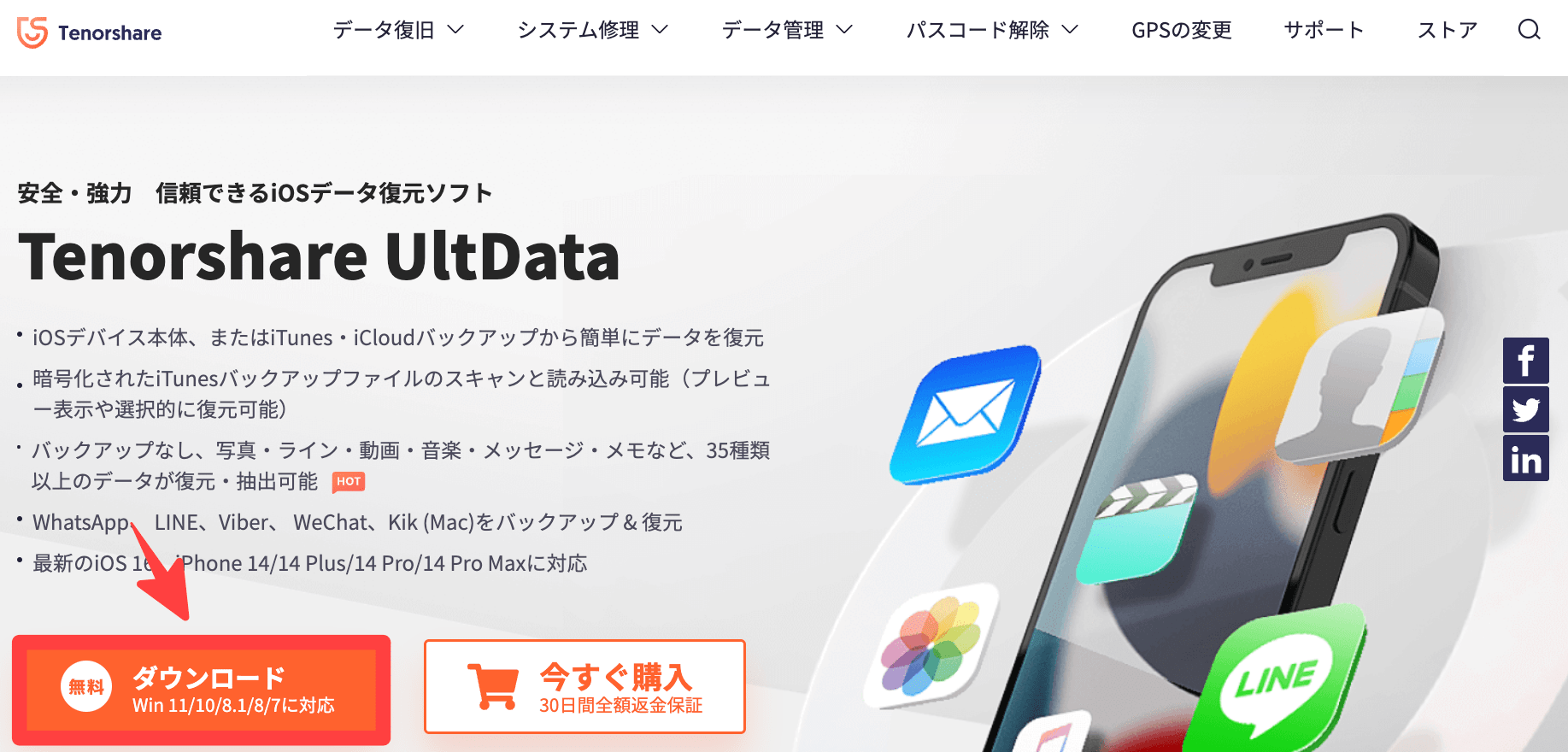
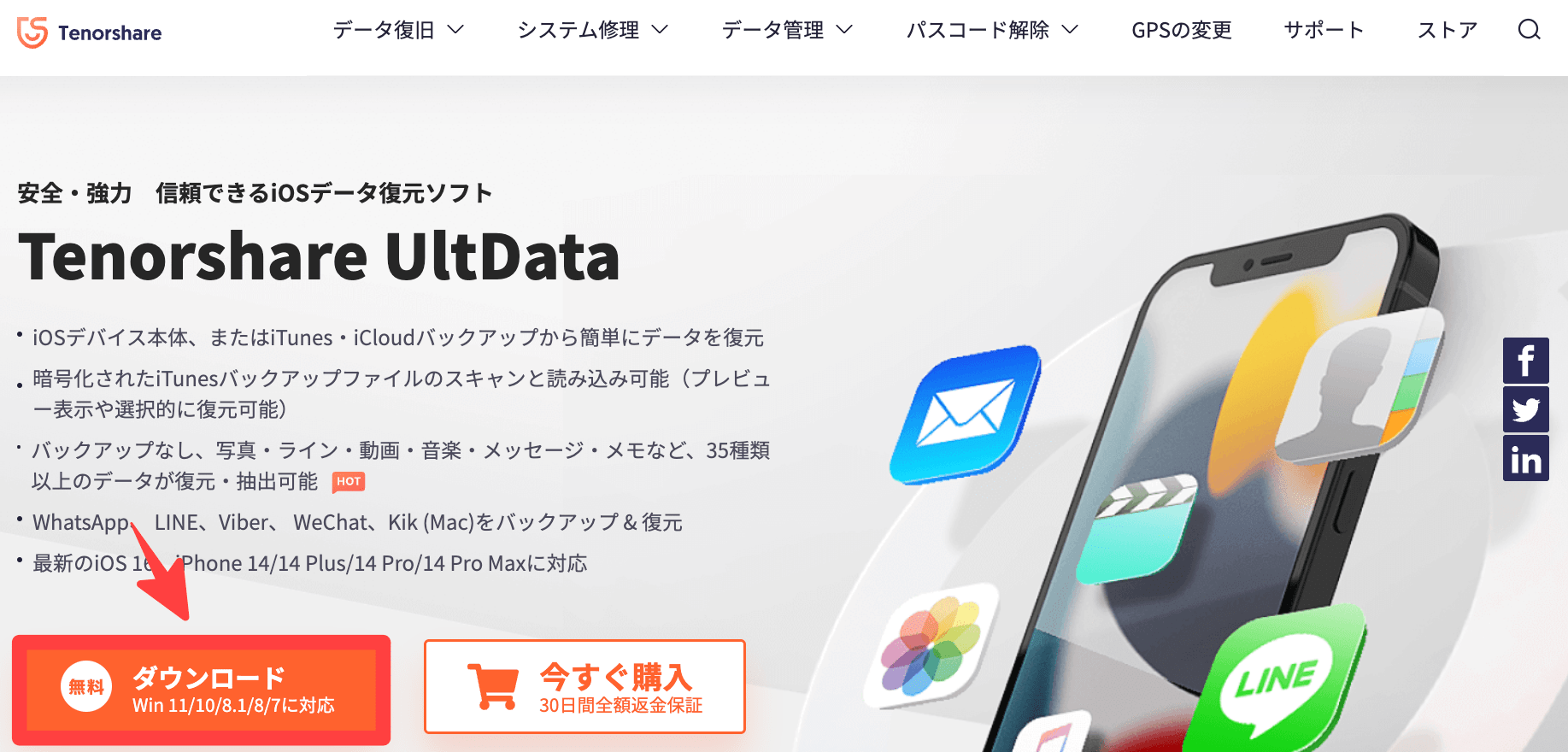
ダウンロードしたインストーラーをダブルクリックします。
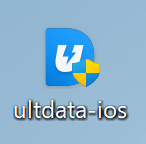
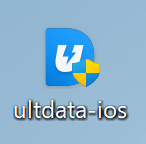
[インストール]をクリックします。
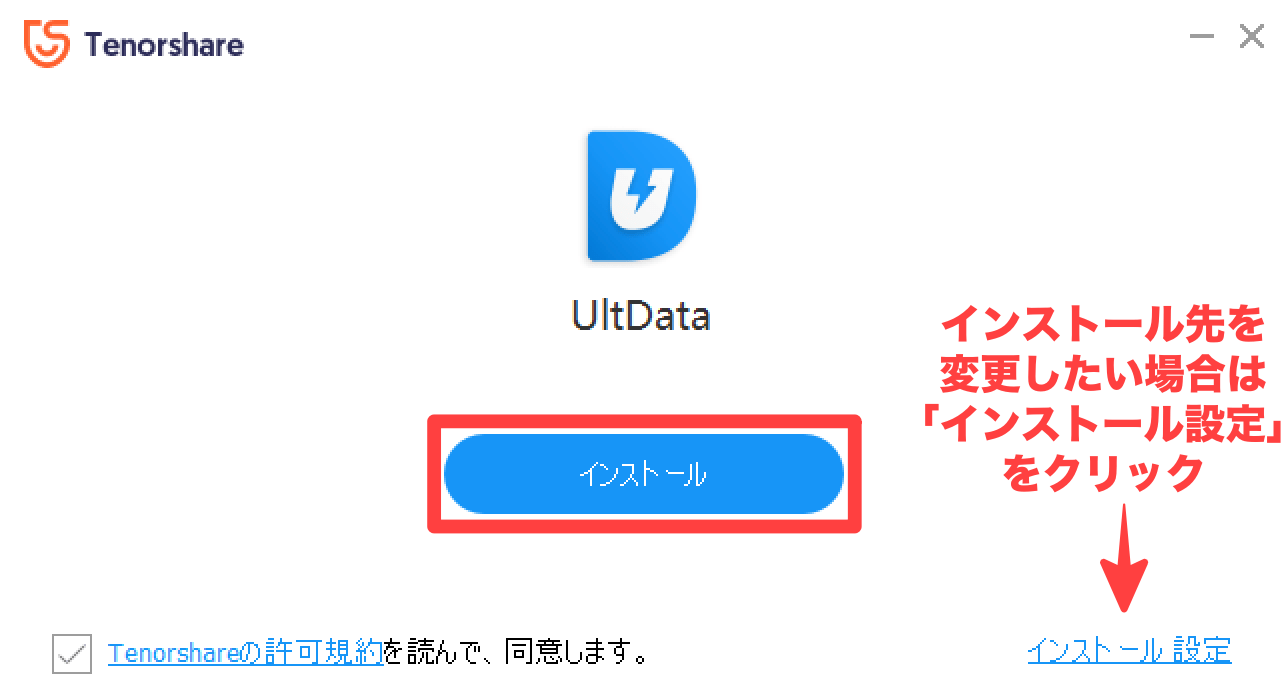
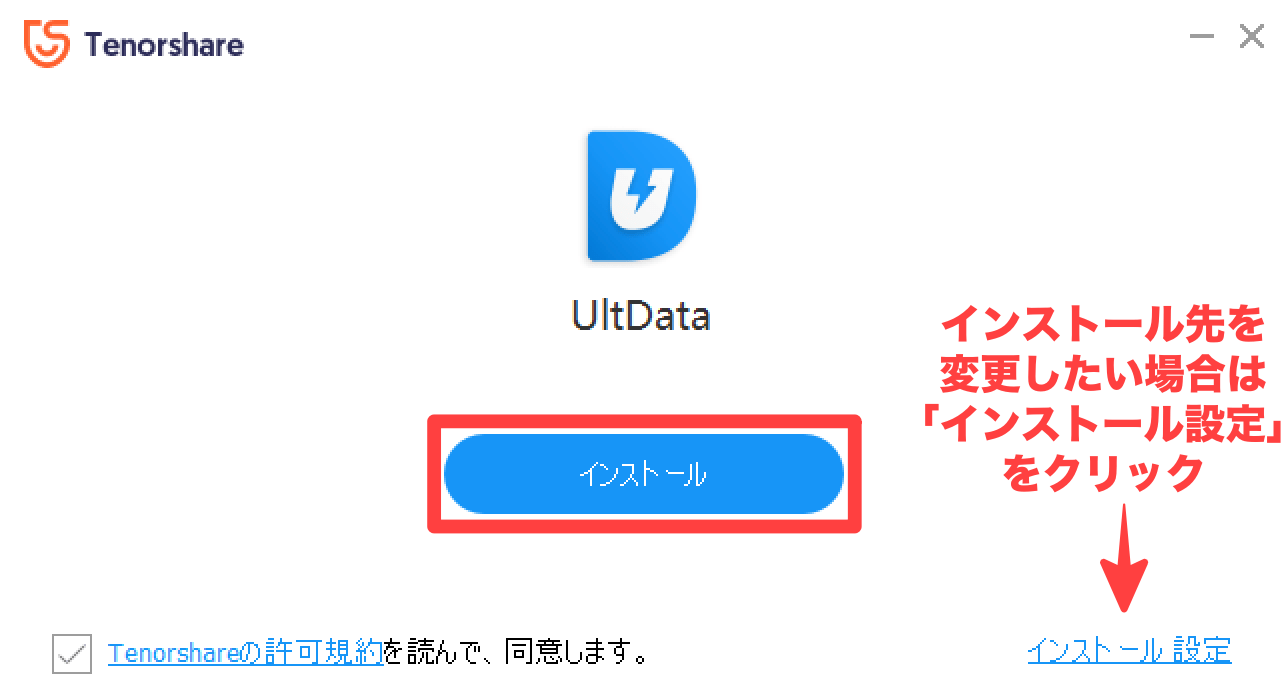
インストールが始まるので、少しの間待ちます。
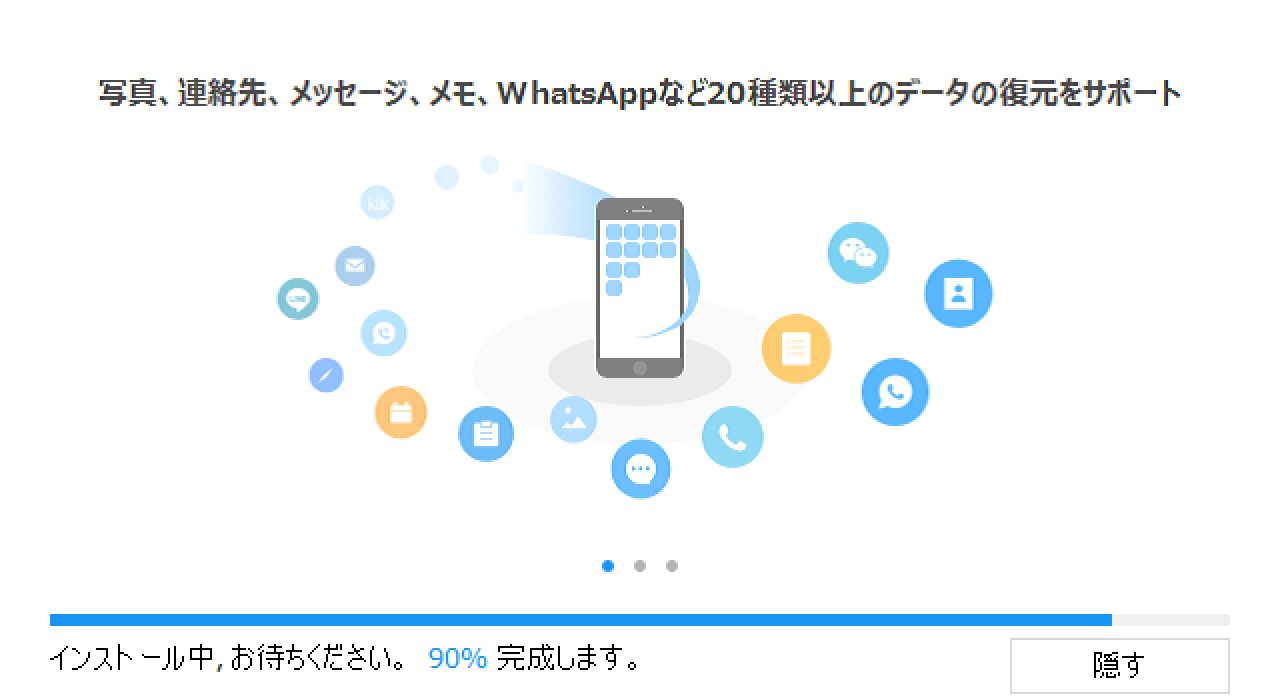
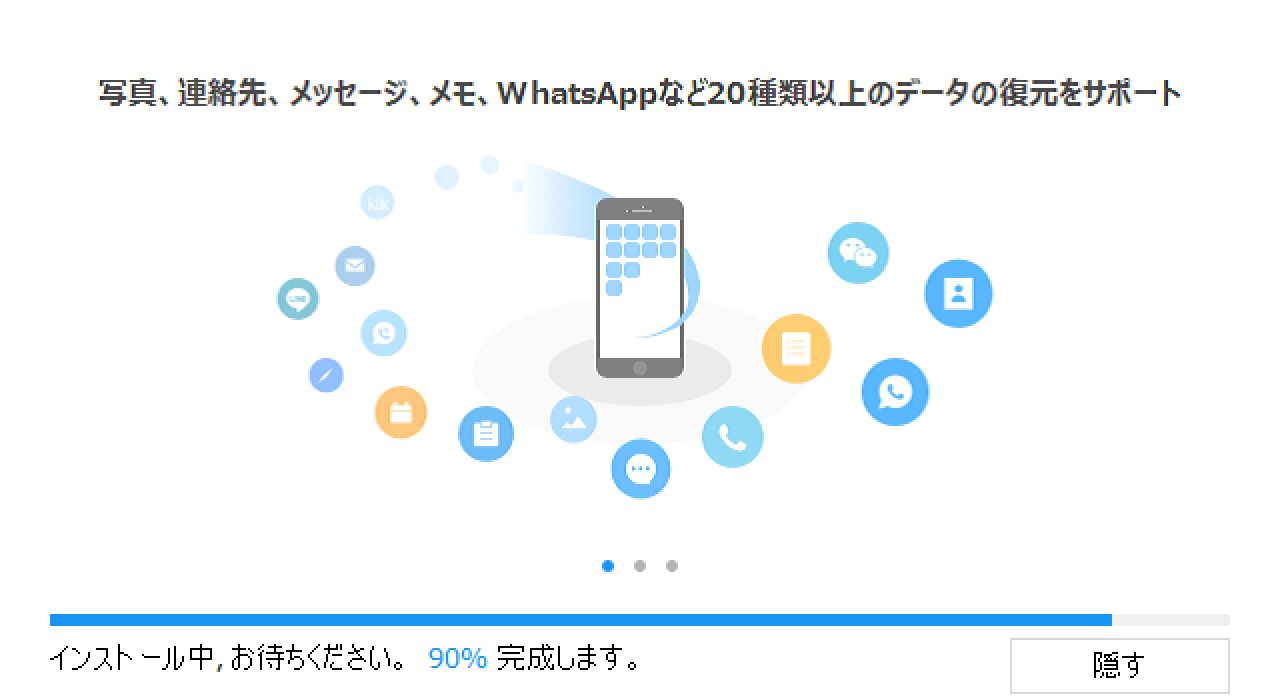
[開始]をクリックします。
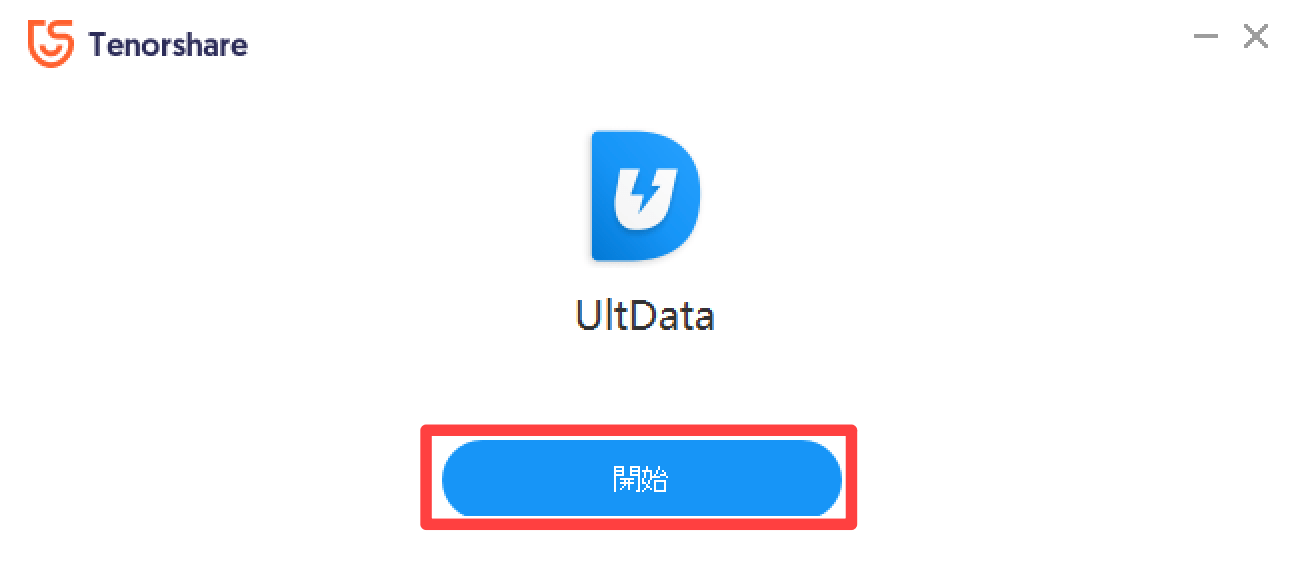
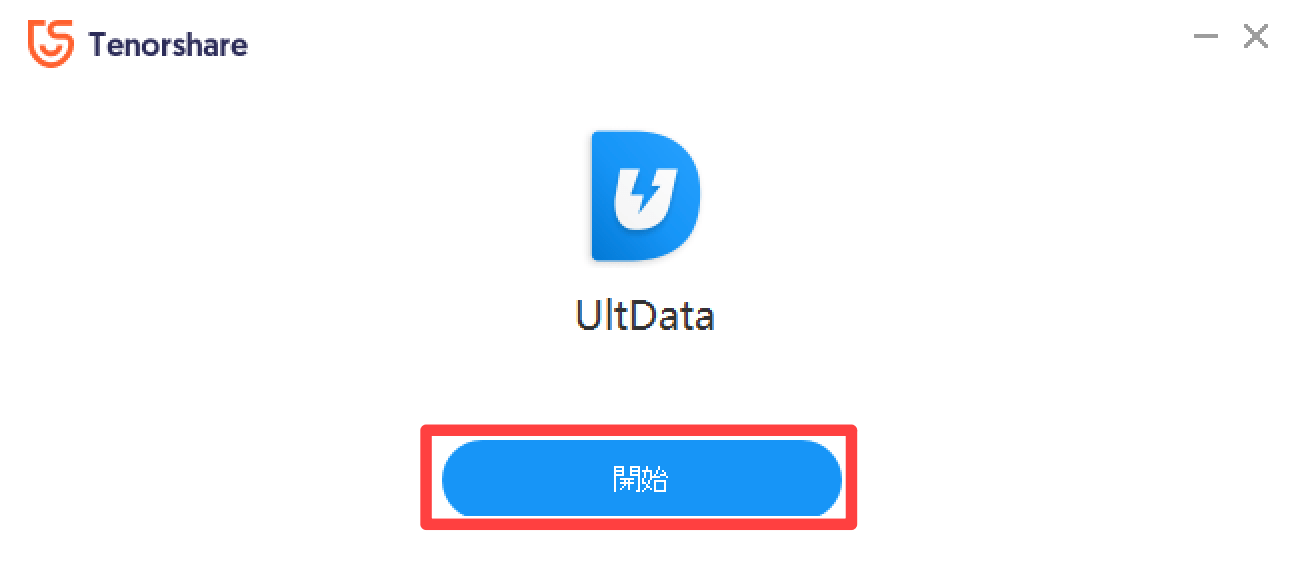
UltDataを起動できました。
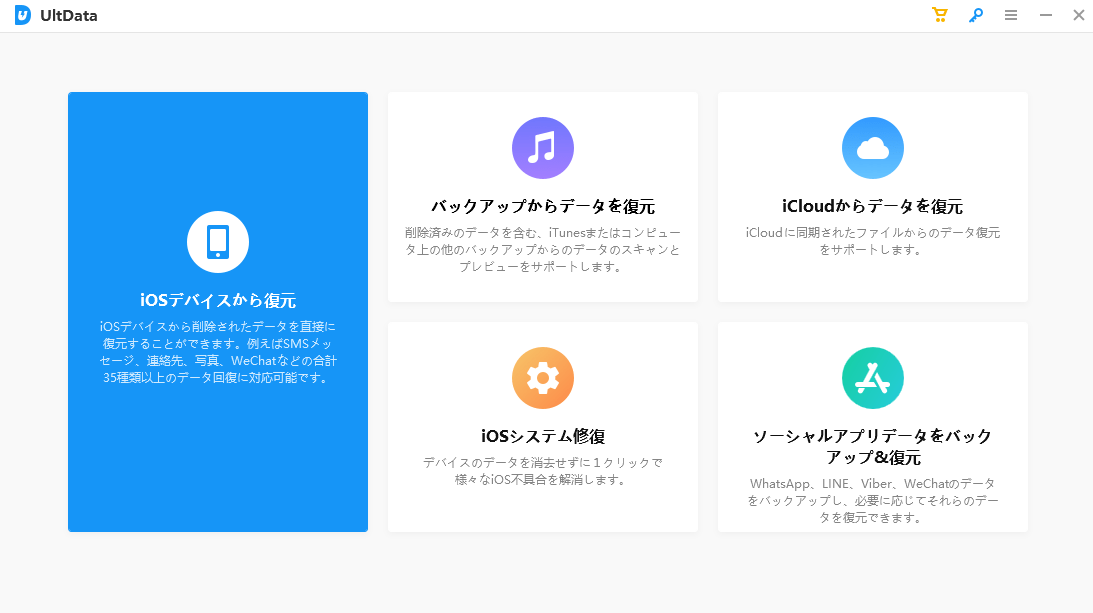
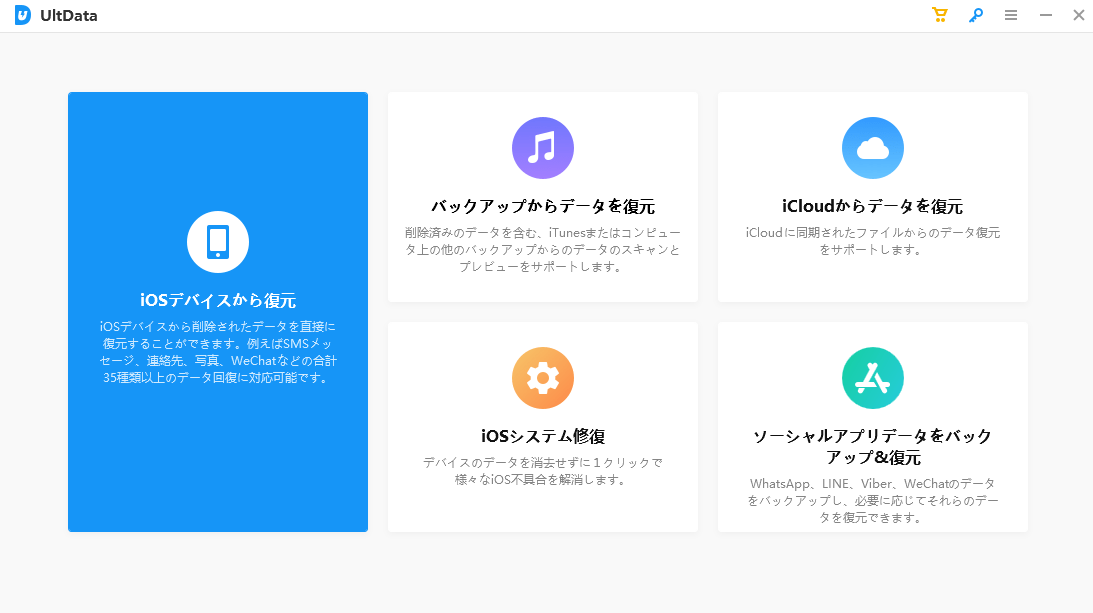
UltDataのインストールは以上です。
UltData購入後にライセンスを適用する
UltDataのライセンスを購入した方は、「メールアドレス」と「登録コード」を次の場所へ入力します。
(1)[鍵のアイコン] → (2)[メールアドレス・登録コード]を入力 → (3)[登録]の順に操作します。
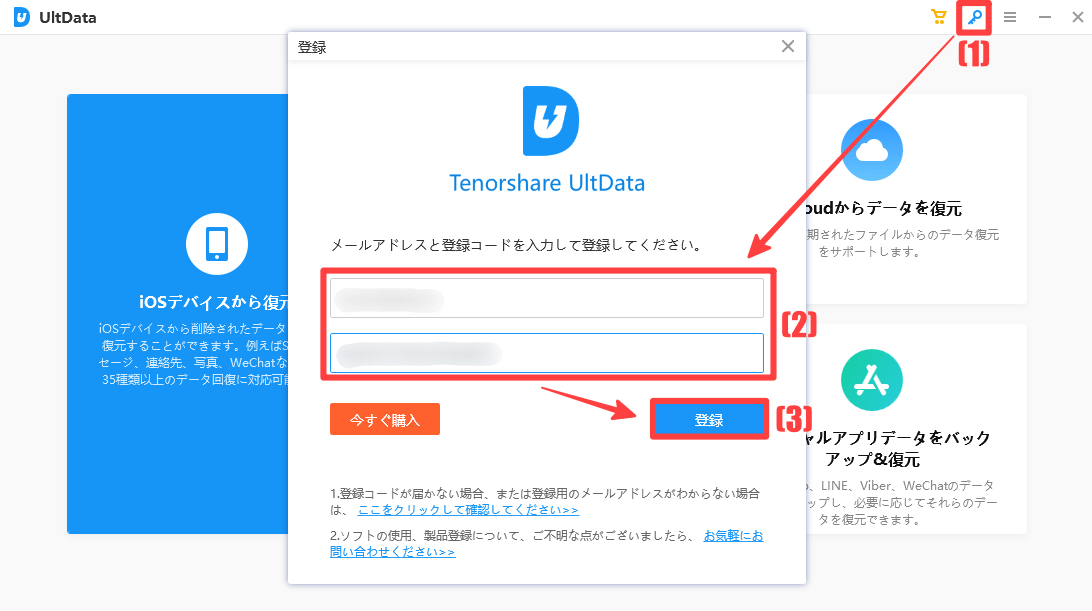
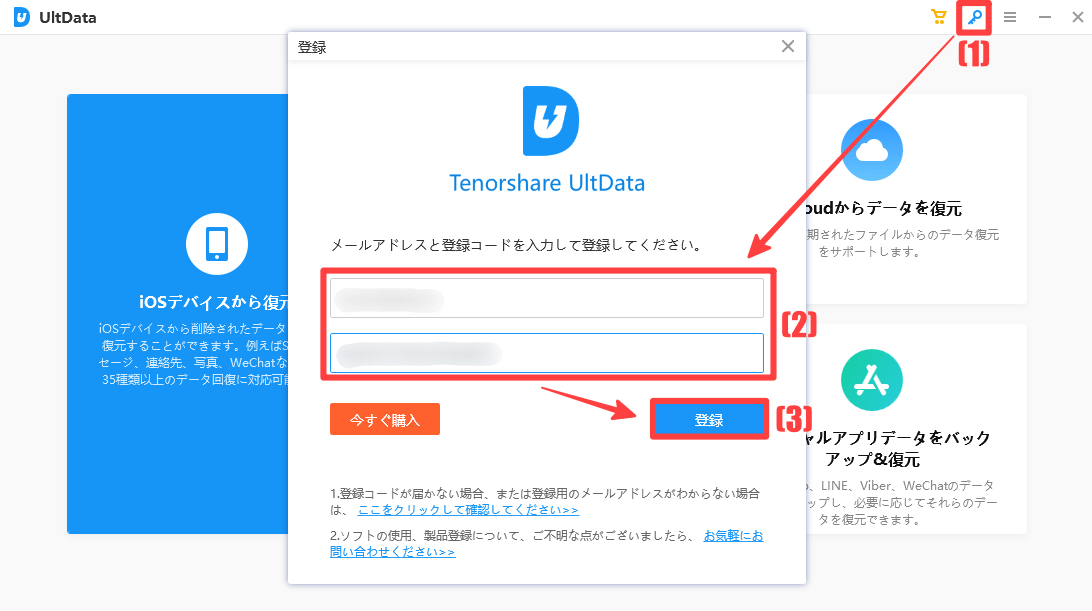
[正常に登録しました!]の画面表示になれば、登録完了です。
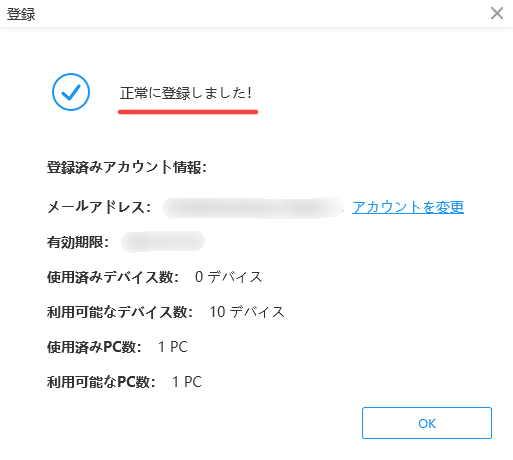
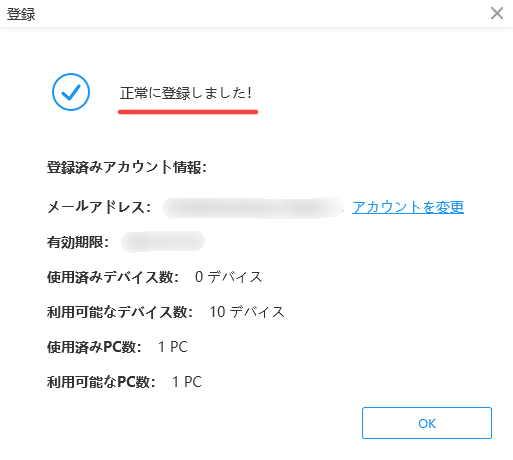
ライセンス適用後は、鍵アイコンが消え、人のアイコンが出る事を確認できました。


UltDataの使い方を確認する
UltDataは、データ復元以外にも「iOSシステムの修復」や「SNSアプリのデータバックアップ」に対応するなど、様々な機能が備わったソフトウェアです。
実際に利用してみて、直感的にわかりやすく、専門知識がなくても簡単なステップで実行できるので、使い勝手は良いと感じました。
今回、UltDataの使い方・機能について、次の内容を詳しくご紹介します。
- iOSデバイス内の復元可能なデータをスキャン・確認する方法
- iOSデバイスで削除済みのファイルを復元する方法



初めに「iOSデバイス内の復元可能なデータをスキャン・確認する方法」からご紹介します。
iOSデバイス内の復元可能なデータをスキャン・確認する方法
UltDataでは、スキャン機能により無料で復元データをプレビューできます。
今回は、iPhoneで削除してしまったデータをスキャンしていきます。
iPhoneをPCに接続した状態で、[iOSデバイスから復元]をクリックします。
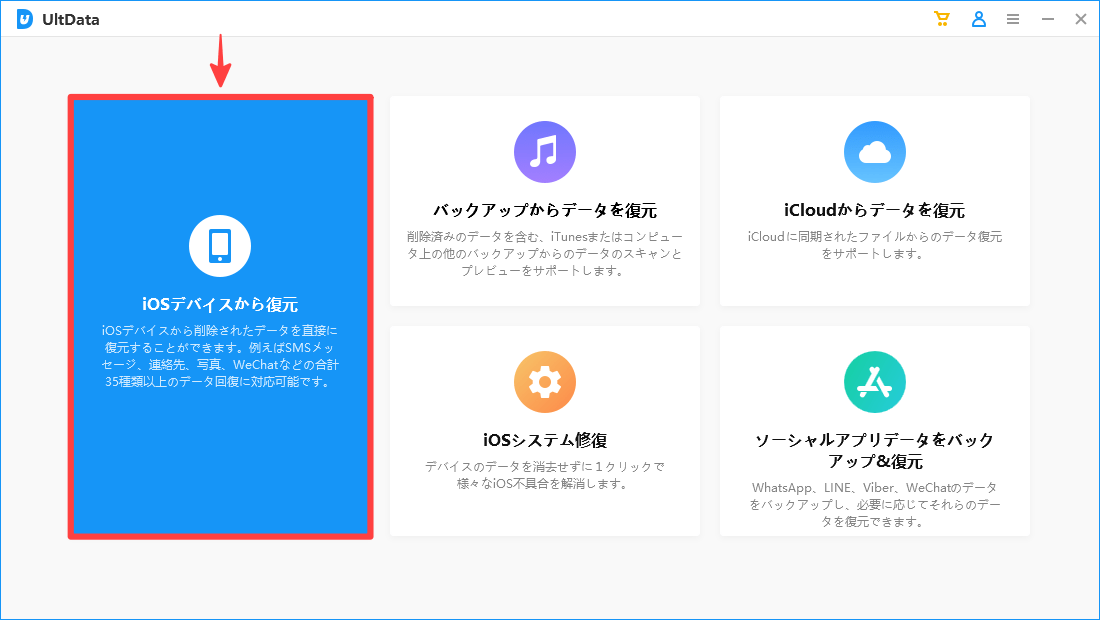
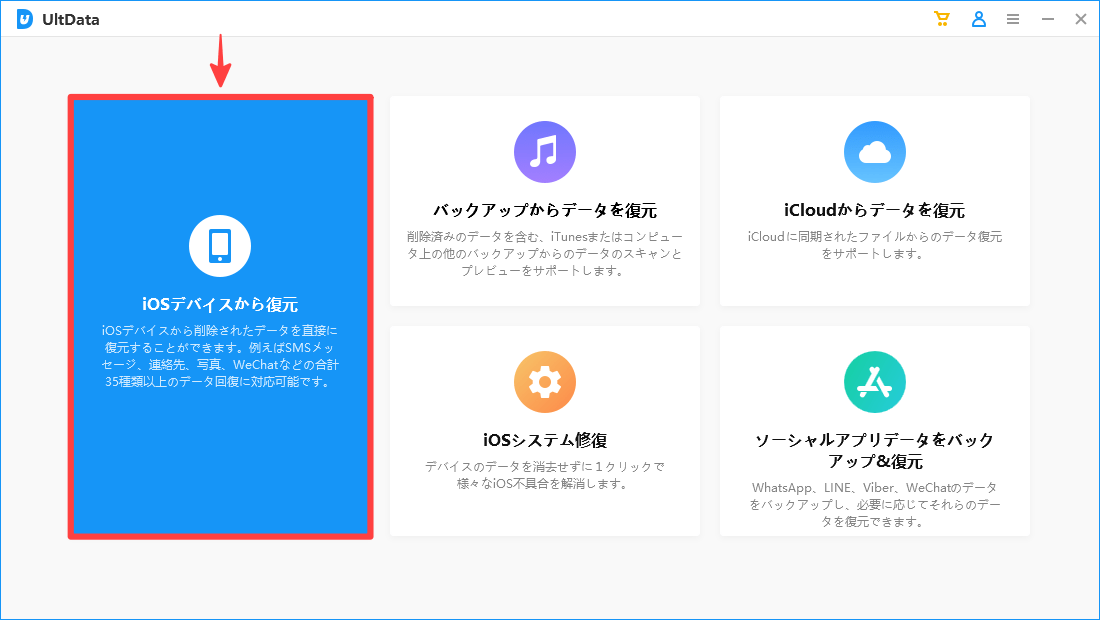
復元したいデータにチェックを入れて[スキャン]をクリックします。
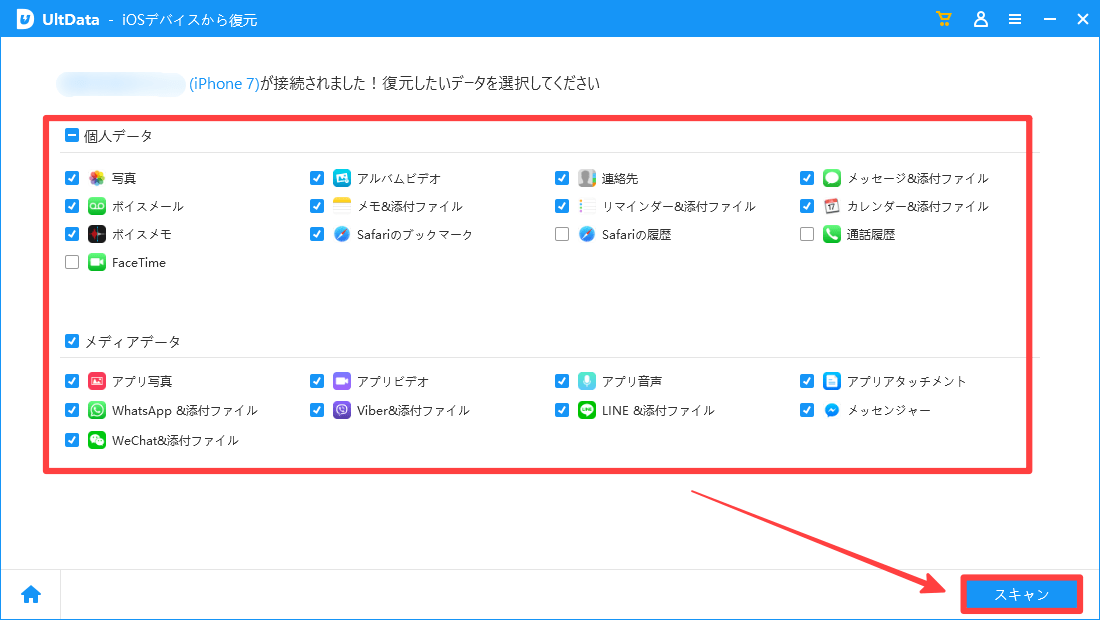
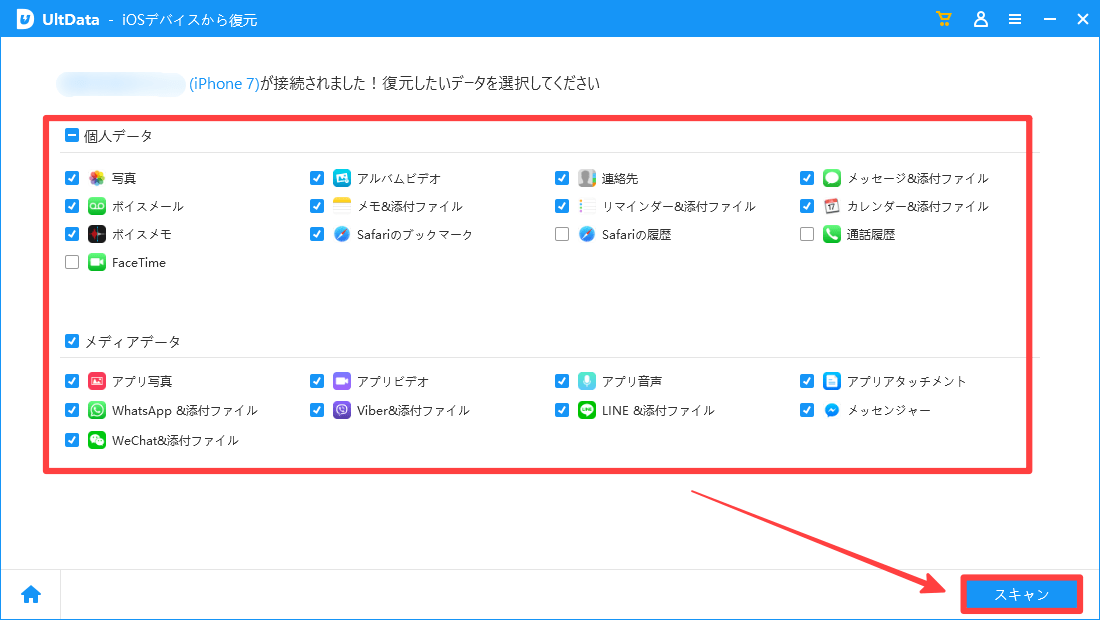
スキャンが開始され、復元可能なデータを確認できるようになりました。
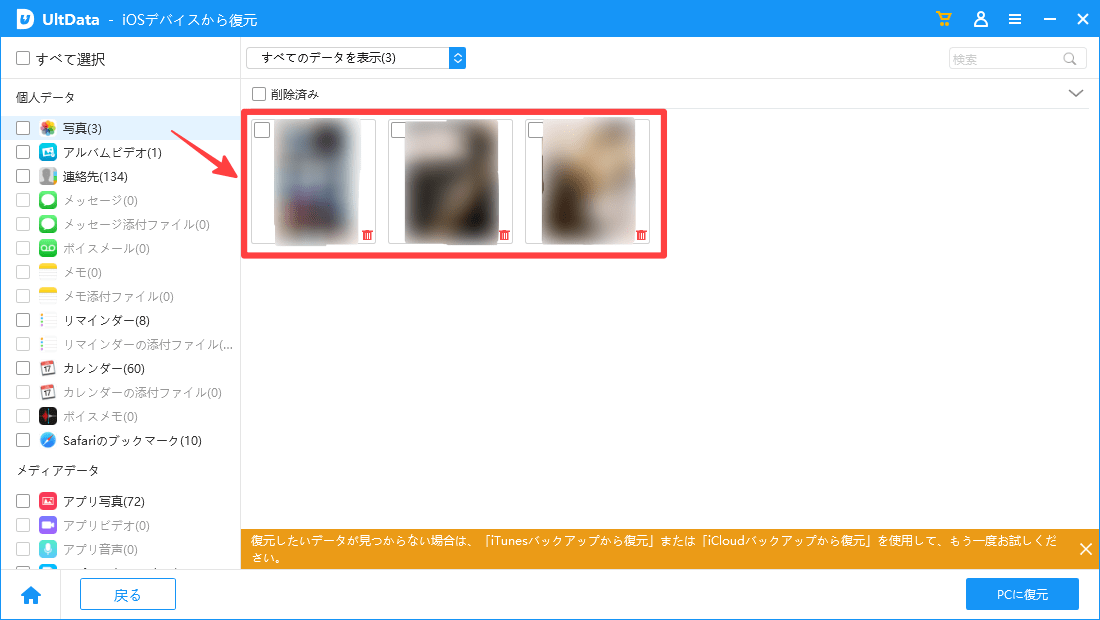
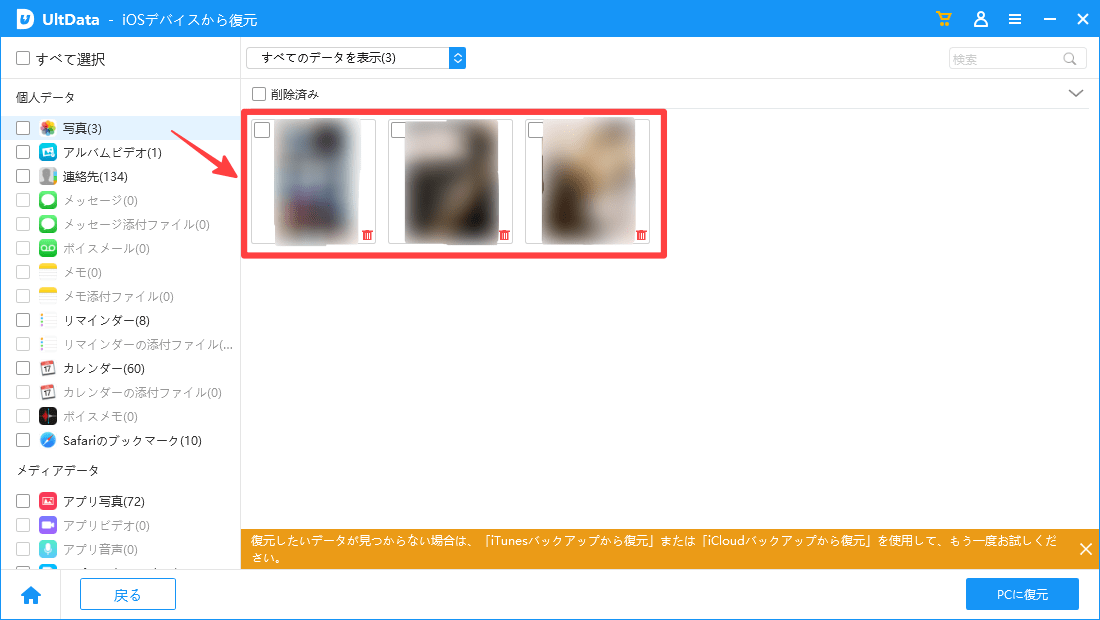
復元データのスキャンは以上になります。
次は、スキャンしたファイルの復元方法をご紹介します。
iOSデバイスで削除済みのファイルを復元する方法
削除ファイルの復元について、データをスキャンして調査するまでは無料ですが、データ復元は有料となります。
公式サイトでライセンス購入後、ソフトにライセンスを適用し、データ復元機能を利用ください。
それでは、データ復元の手順をご紹介します。
今回は、Uldataでスキャンした後のデータを復元していきます。
UldataでiPhone内の復元データをスキャンした後、復元したいデータにチェックを入れ[PCに復元]をクリックします。
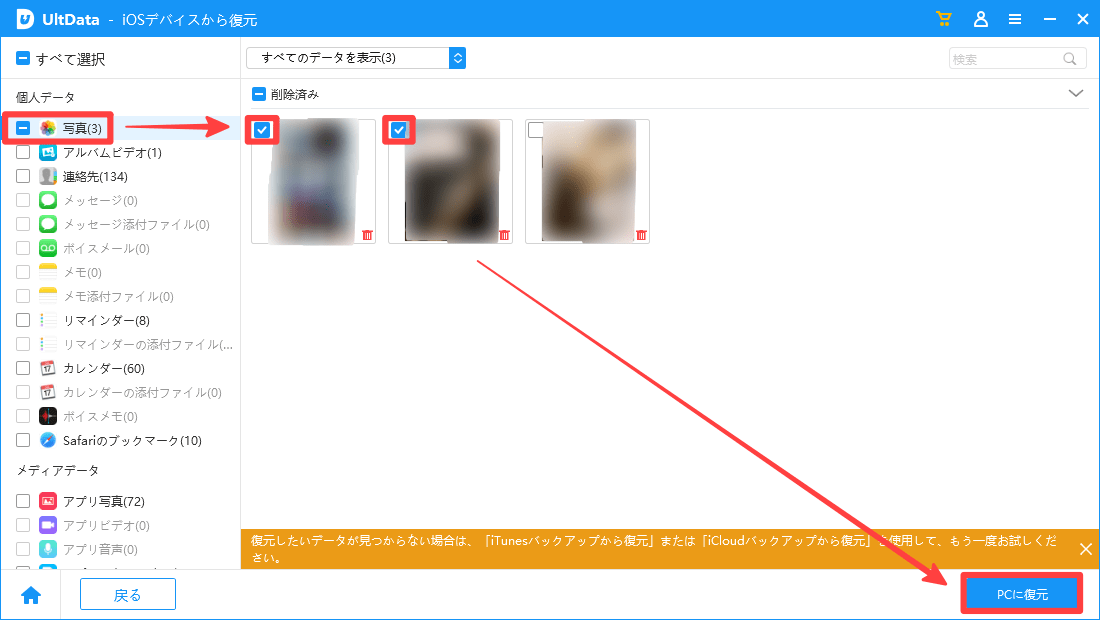
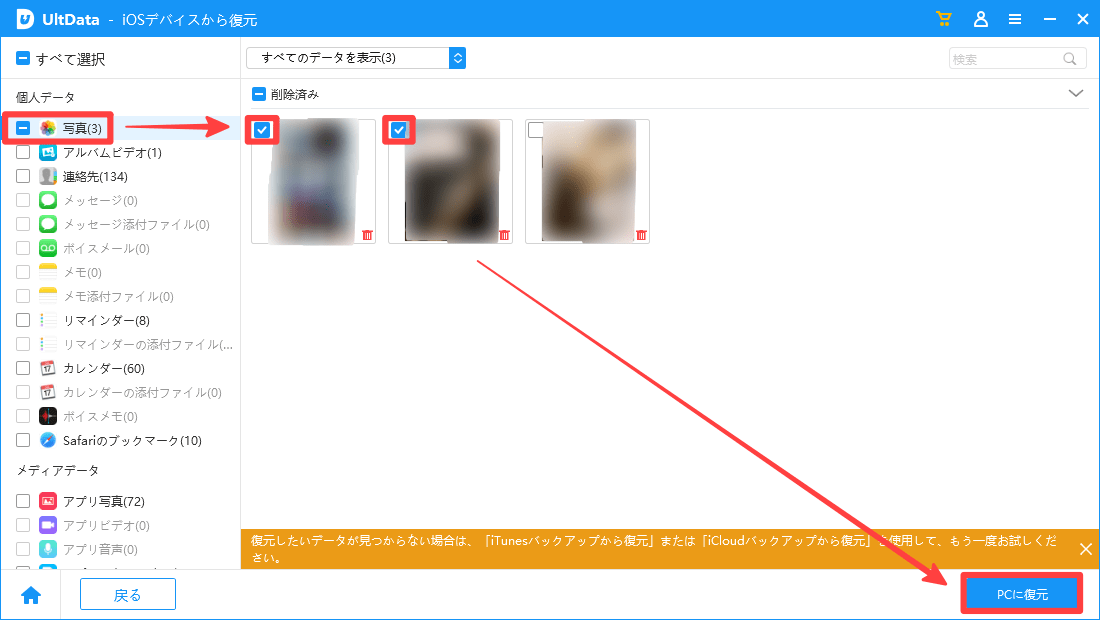
復元先を選択して、[OK]ボタンをクリックします。
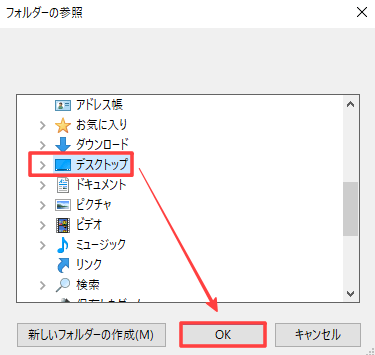
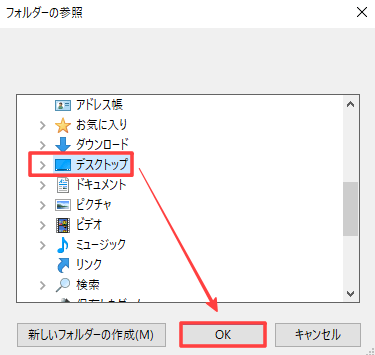
復元に成功したメッセージが表示されたら、[はい]をクリックします。
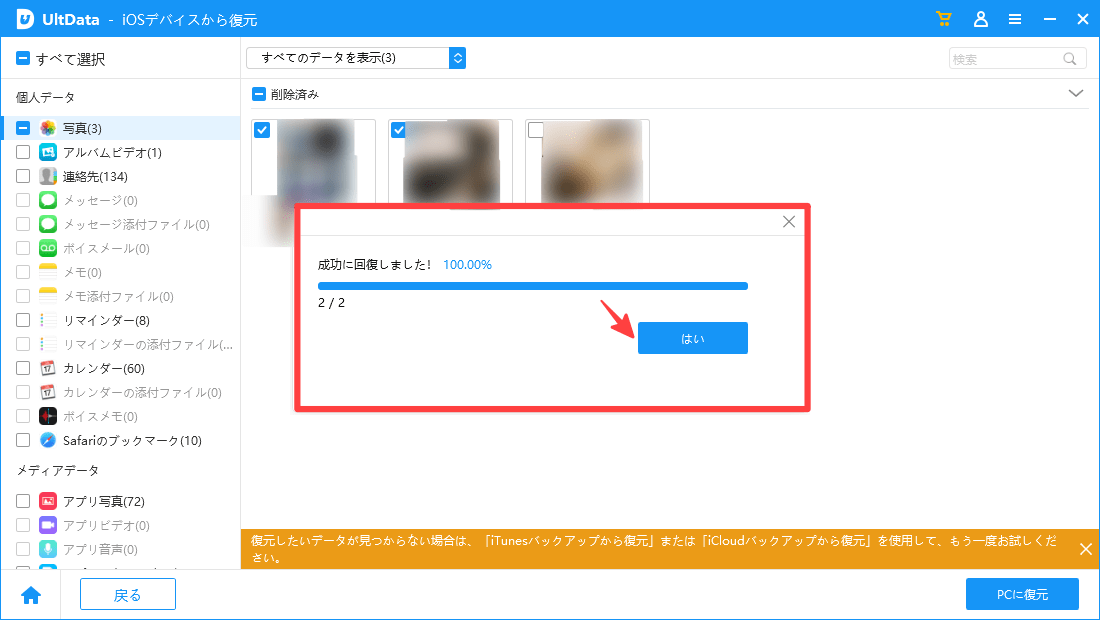
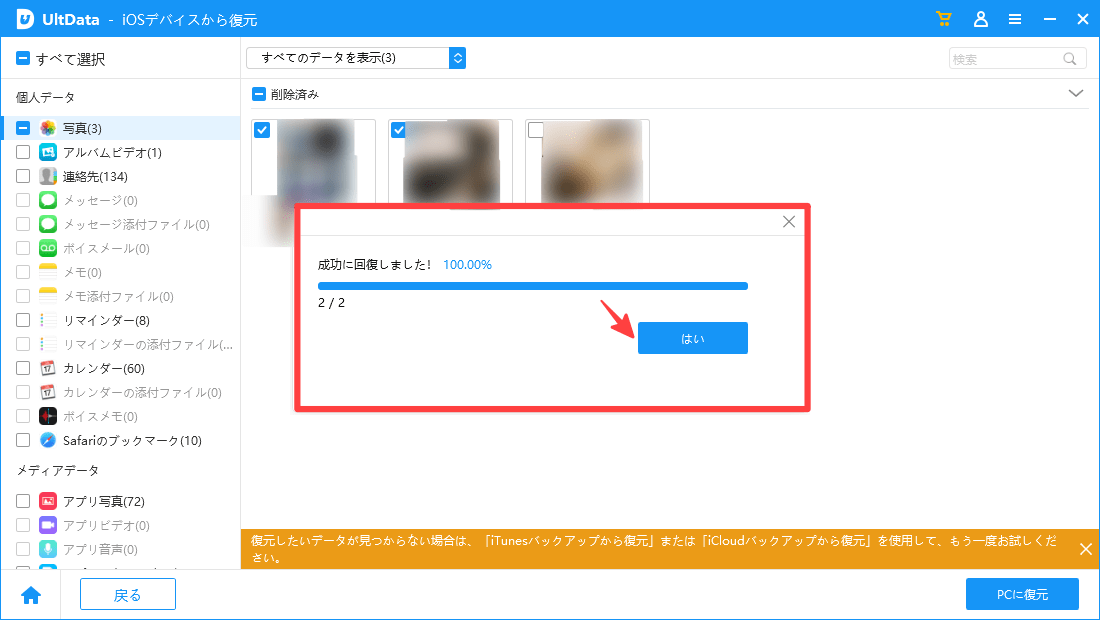
復元先のフォルダが起動するので、フォルダを開くと復元できたファイルを確認できます。
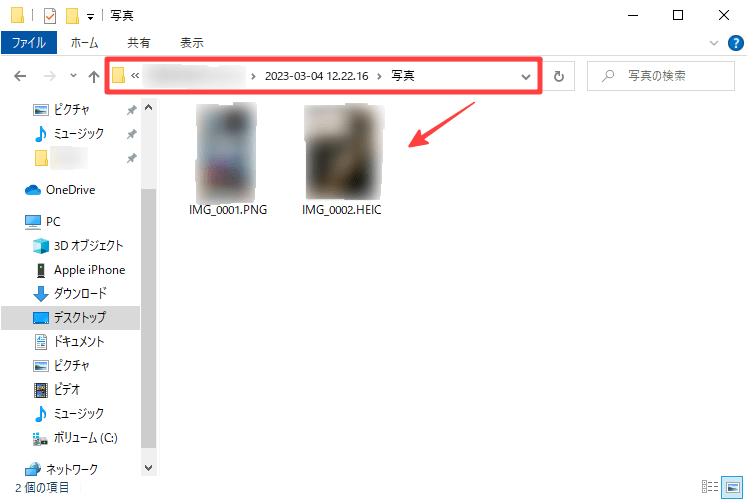
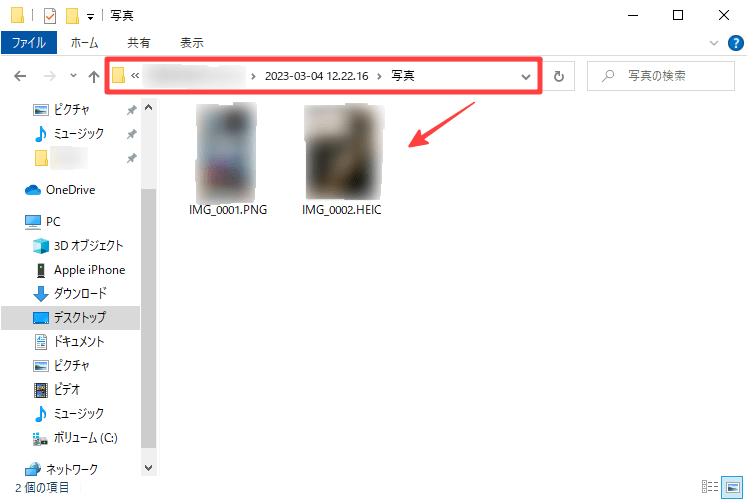
尚、動画についても同様に復元を試してみました。
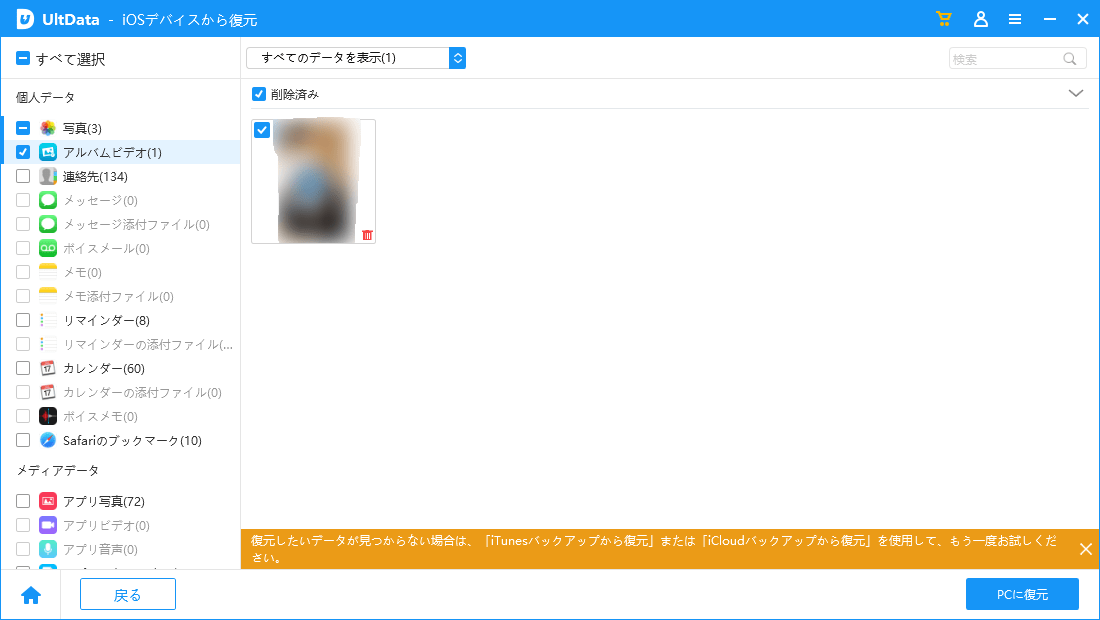
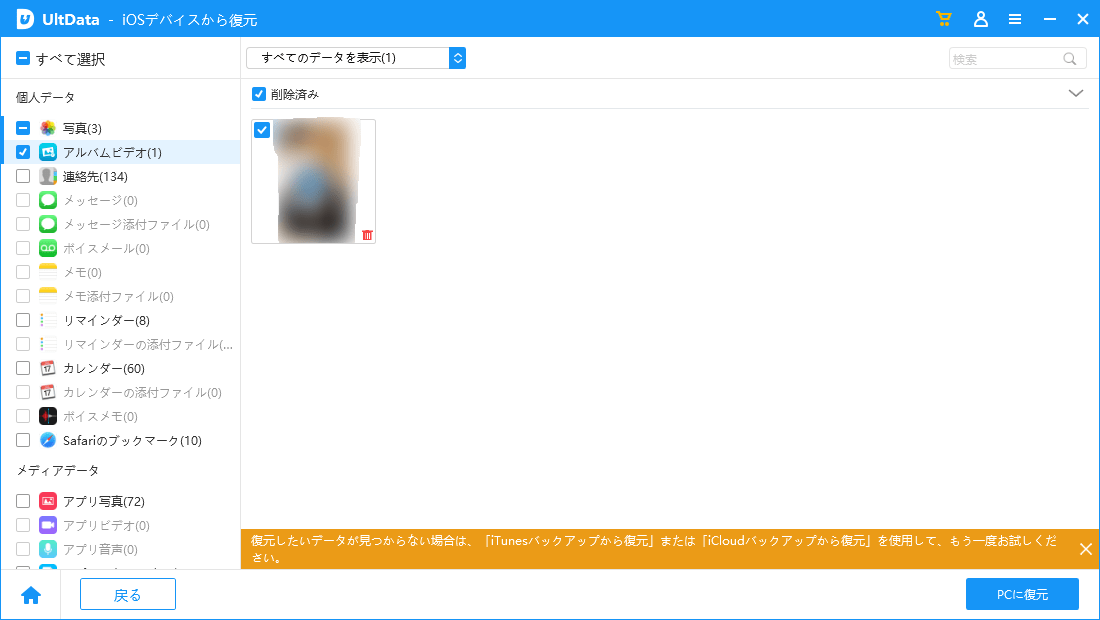
写真を復元した時と同じ手順で、動画データを復元する事ができました。
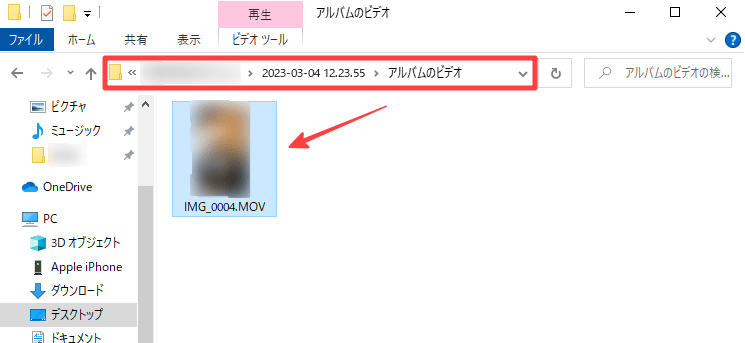
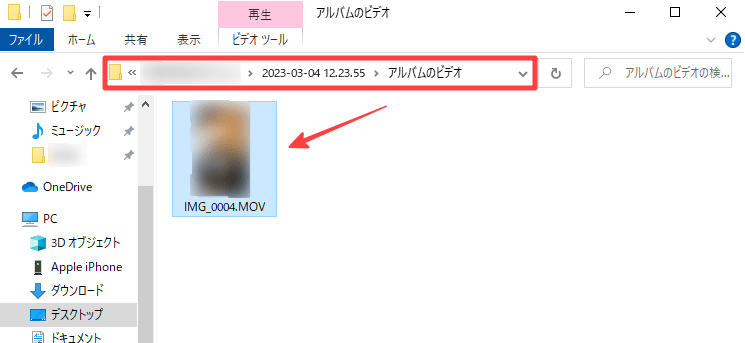
iOSデバイスで削除済みのファイルを復元する方法は、以上です。
UltDataの動作条件と対応モデル
UltDataの動作条件
UltDataの動作環境は次の通りです。
| Windows | Mac | |
|---|---|---|
| 対応OS | ○ | ○ |
| 対応バージョン | Windows11/10/8.1/8/7 | macOS 12 Monterey及び以前のOS |
UltDataは「Windows」「Mac」両方のOSで、幅広いバージョンに対応しています。
UltDataに対応するモデル
UltDataに対応しているモデルは、次の通りです。
| 対応モデル | |
|---|---|
| iPhone | iPhone 14、iPhone 14 Plus、iPhone 14 Pro、iPhone 14 Pro Max、iPhone 13、iPhone 13 mini、 iPhone 13 Pro、 iPhone 13 Pro Max、iPhone 12、iPhone 12 mini、 iPhone 12 Pro、 iPhone 12 Pro Max、iPhone 11、 iPhone 11 Pro、 iPhone 11 Pro Max、 iPhone XS、iPhone XS Max、 iPhone XR、 iPhone X、 iPhone 8 Plus、 iPhone 8、 iPhone 7 Red、 iPhone 7 Plus、 iPhone 7、 iPhone SE、 iPhone 6s Plus、 iPhone 6s、 iPhone 6 Plus、 iPhone 6、 iPhone 5s、 iPhone 5c、 iPhone 5、 iPhone 4s、 iPhone 4 |
| iPad | すべてのiPad Air、 iPad mini、 iPad Pro、iPad |
| iPod | iPod touch 6、 iPod touch 5、 iPod touch 4、 iPod touch 3、 iPod touch 2、 iPod touch 1 |
UltDataは「iPhone」「iPad」「iPod」の幅広いモデルに対応しています。
UltDataの無料版・有料版の違い
UltDataには、無料版と有料版が用意されています。
今回は、無料版と有料版の「機能」「価格」の違いを比較してみました。
機能比較
無料版では、データ復旧前の表示(プレビュー)のみ対応しています。
プレビューしたデータをPCに保存したい場合は、有料版を購入する必要があります。



削除されたデータを確認するなら「無料版」、データを復元するなら「有料版」が必要だね。
価格比較
UltDataは無料版の他に、有料版で3つのラインナップが用意されています。
| 無料版 | 年間プラン | ライフタイムプラン | ファミリープラン | |
|---|---|---|---|---|
| 通常価格 | 無料 | 4,380円 | 5,280円 | 6,580円 |
| 利用期間 | 無制限 | 1ヶ月 | 1年 | 無期限 |
| 利用台数 | 5デバイス、1PC | 5デバイス、1PC | 5デバイス、1PC | 5デバイス、1PC |
| 返金保証 | – | 30日 | ||
有料で利用するなら「月額更新ライセンス」が最適です。
尚、下記のようにセールも開催されているので、「公式サイト」のチェックをおすすめします。
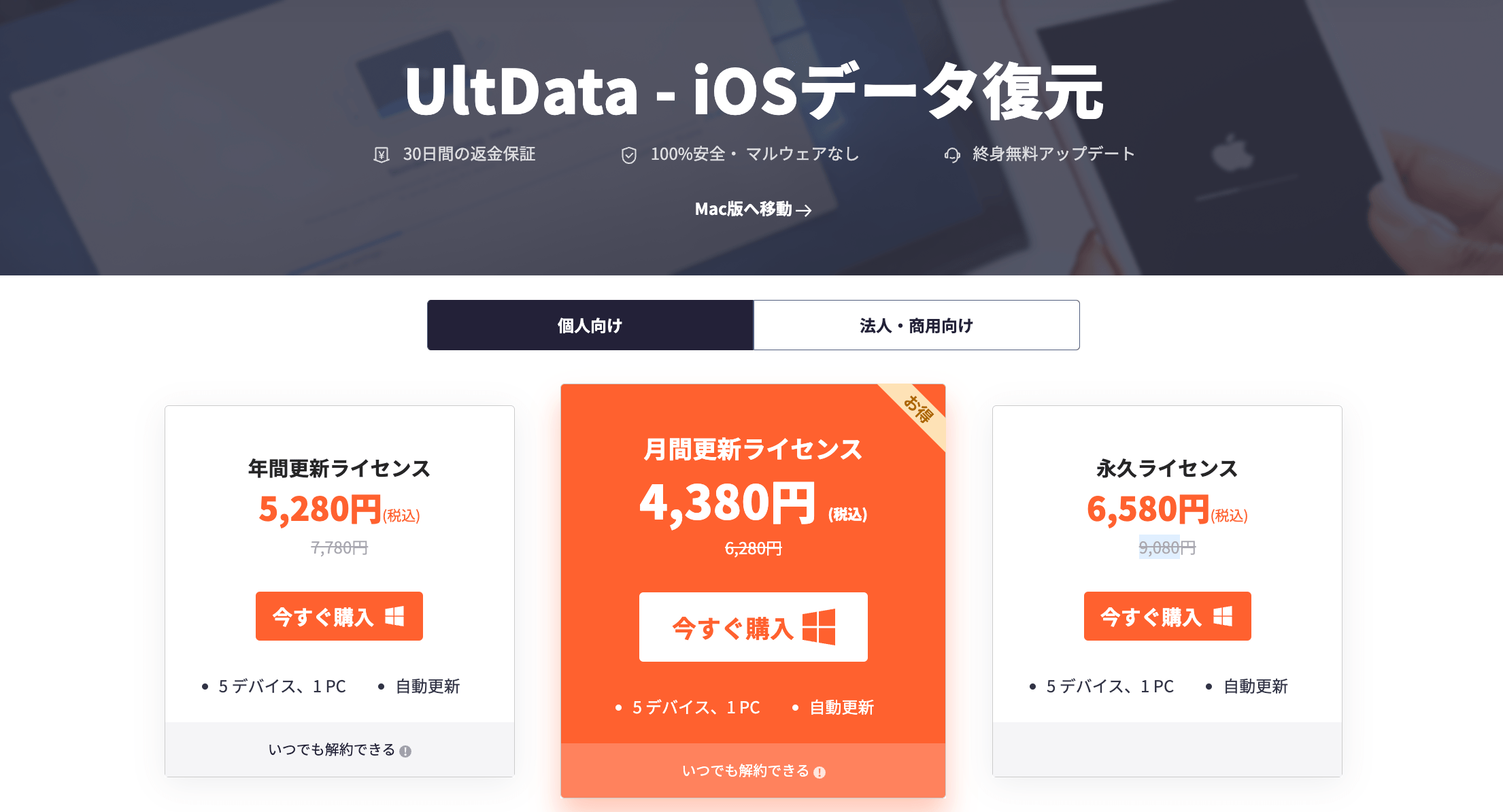
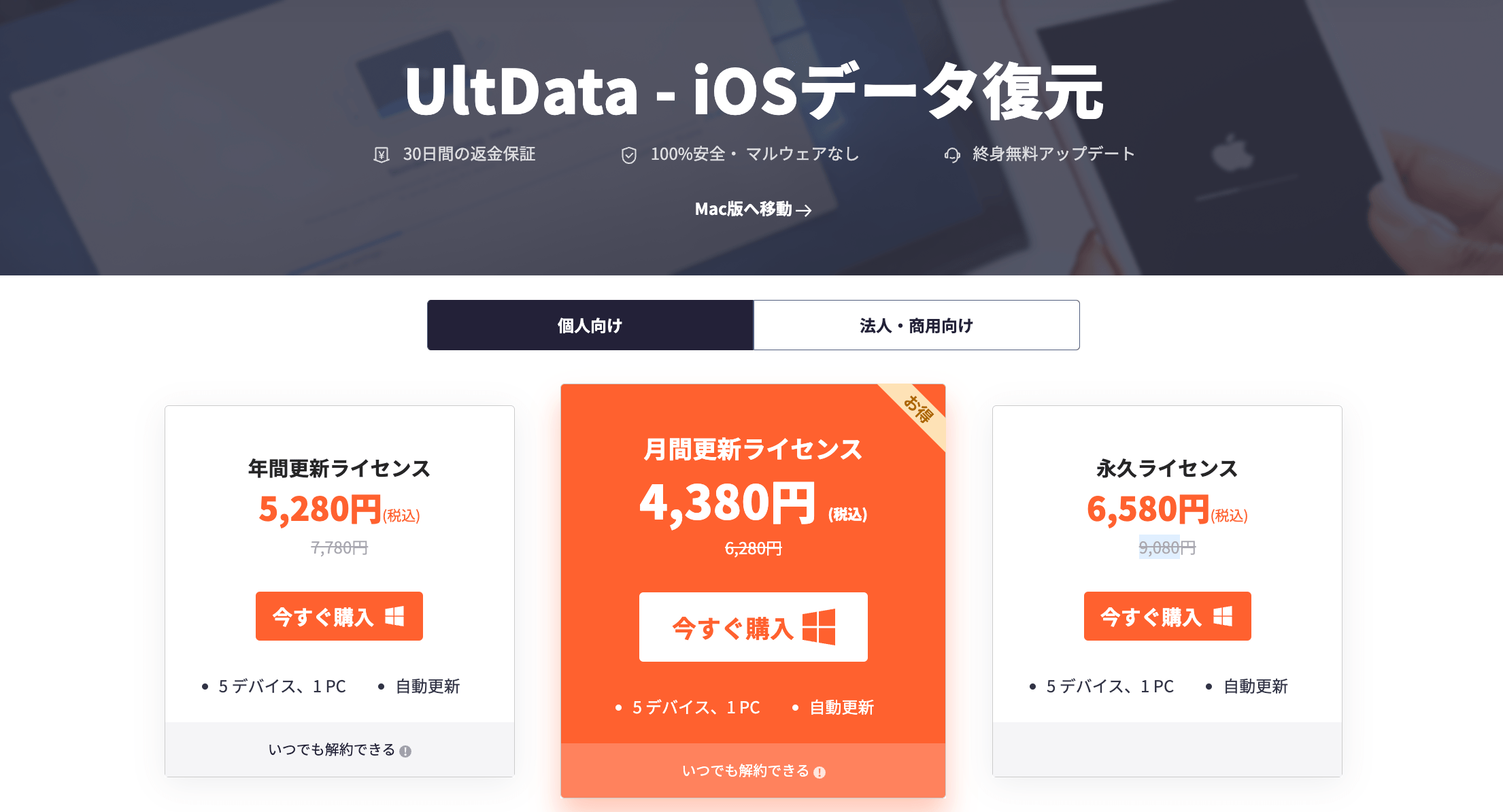
さいごに:UltDataの総評



UltDataは、簡単なステップで削除されたデータを確認できるから、便利なのはもちろん、使い勝手も良いね!



iPhoneなど、iOSデバイスで幅広くサポートしている点も嬉しいポイントです。
まずは無料版でスキャンして、復元したいデータが見つかれば、購入に踏み切るという流れがおすすめです。
データを誤って削除してしまった方は、復元可能か一度スキャンして、取り戻せるか確認してみましょう。
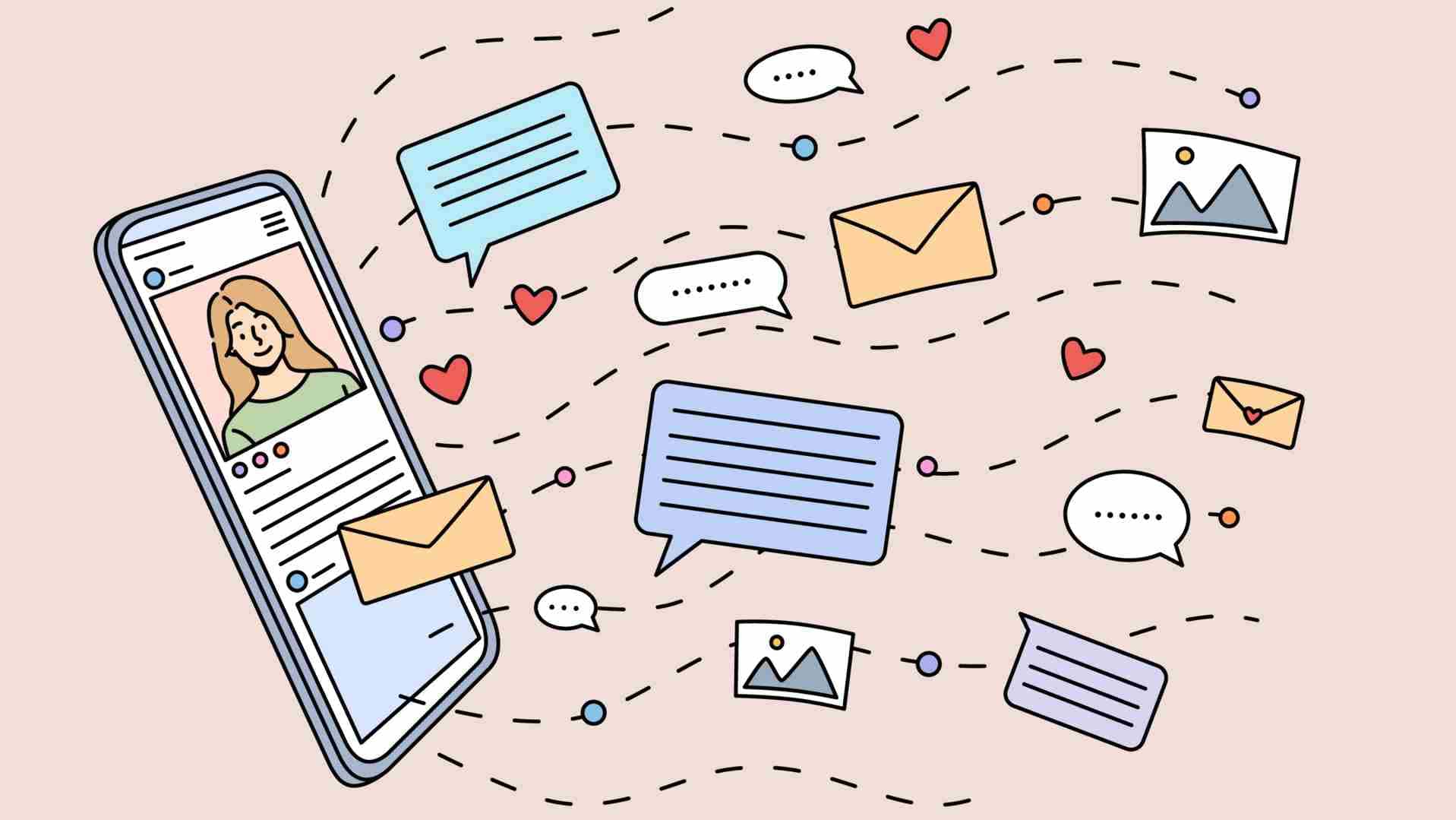
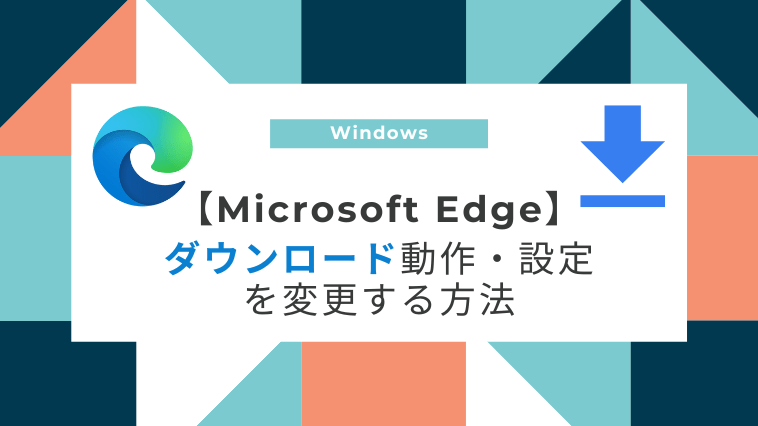









コメント